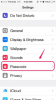Locatieservices op de iPhone combineert gegevens van GPS-satellieten, Wi-Fi-routers, zendmasten en Bluetooth-verbindingen om de geografische locatie van uw telefoon te bepalen. Met uw toestemming kunnen iOS-apps uw locatie op verschillende manieren gebruiken: een kaart-app kan zich centreren op uw huidige locatie, terwijl een app voor sociale media of de camera-app dat kan. tag afbeeldingen met uw land. Gebruik de app Instellingen van de iPhone om locatievoorzieningen in of uit te schakelen of instellingen voor een afzonderlijke app te wijzigen.
Tip
Wanneer een app Locatievoorzieningen gebruikt, verschijnt er een pijlpictogram in de statusbalk.
Stap 1

Afbeelding tegoed: Afbeelding met dank aan Apple
Open de Privacy pagina in de app Instellingen.
Video van de dag
Tip
Op oude telefoons met iOS 5 of eerder vindt u de optie Locatievoorzieningen op de hoofdpagina van de app Instellingen in plaats van op de privacypagina.
Stap 2

Afbeelding tegoed: Afbeelding met dank aan Apple
Tik Locatiediensten.
Stap 3

Afbeelding tegoed: Afbeelding met dank aan Apple
Schakel de Locatiediensten optie uit om locatieservices volledig uit te schakelen. Schakel het in om locatieservices in toegestane apps in te schakelen.
Tip
Open Deel mijn locatie om het delen van locaties met vrienden in of uit te schakelen in de Berichten-app en de Vind mijn vrienden app. Als je meerdere iOS-apparaten hebt, kun je ook kiezen welke je wilt gebruiken bij het delen van je locatie.
Stap 4

Afbeelding tegoed: Afbeelding met dank aan Apple
Scrol omlaag en tik op een app om de machtigingen voor locatieservices te wijzigen. Om de machtigingen voor iOS-systeemactiviteiten te wijzigen, scrolt u naar de onderkant van de lijst en tikt u op Systeemdiensten.
Tip
De Nooit instelling blokkeert het gebruik van locatieservices door een app. Tijdens het gebruik staat de app toe om uw locatie te gebruiken terwijl u de app open heeft staan. Altijd geeft de app toestemming om je locatie te gebruiken, zelfs als de app op de achtergrond draait. Niet alle apps bieden alle drie de opties; de meeste apps hebben je locatie niet nodig op de achtergrond.
Stap 5
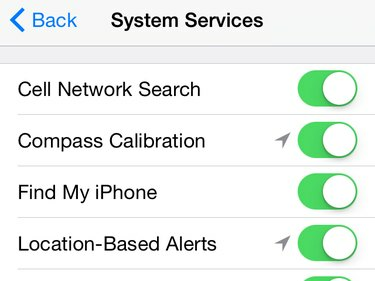
Afbeelding tegoed: Afbeelding met dank aan Apple
Schakel alle systeemdiensten uit om te voorkomen dat ze uw locatie gebruiken.
Waarschuwing
Het uitschakelen van locatieservices voor systeemservices kan het normale gedrag van uw iPhone belemmeren. Als u bijvoorbeeld Tijdzone instellen uitschakelt, wordt uw klok niet bijgewerkt wanneer u door tijdzones gaat. Als u Zoek mijn iPhone uitschakelt, kunt u uw telefoon niet vinden als u deze kwijtraakt.
Tip
- Als een app of systeemservice een grijs pijlpictogram weergeeft, heeft deze uw locatie in de afgelopen 24 uur gebruikt. Een paars pictogram geeft recent locatiegebruik aan.
- Aanzetten Statusbalkpictogram onderaan de pagina Systeemservices als u het pictogram Locatieservices in uw statusbalk wilt zien wanneer een systeemservice uw locatie gebruikt. Als deze optie is uitgeschakeld, wordt het pictogram standaard alleen weergegeven wanneer een app uw locatie gebruikt.